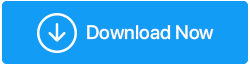Cara Mempercepat Google Chrome
Diterbitkan: 2020-09-15Peramban komputer Anda tidak kalah pentingnya dengan sistem operasi yang diinstal di dalamnya. Karena itu, browser Anda membantu Anda terhubung dengan World Wide Web. Tetapi jika browser itu menjadi lamban maka itu dapat merusak seluruh pengalaman menjelajah Anda. Sekarang ketika datang ke pilihan browser, Google Chrome dianggap sebagai salah satu browser tercepat dan aman. Tetapi tidak semua orang akan setuju dengan itu, dan alasannya adalah karena ada beberapa pengguna yang merasa bahwa Chrome mulai melambat seiring waktu.
Tapi percayalah guys, jika kamu merasa browser Chrome kamu lemot maka kamu bisa dengan mudah mempercepatnya dengan cara-cara yang sudah disediakan di artikel. Selain itu, semua langkah yang telah kami bahas dalam artikel dapat dilakukan bahkan oleh pengguna pemula. Jadi tanpa basa-basi lagi mari kita pelajari cara mempercepat Chrome.
Cara Mempercepat Google Chrome :
Periksa Kecepatan Internet Anda
Sebelum kita mulai dengan tips untuk mempercepat Chrome, pertama-tama pastikan koneksi internet Anda aktif dan berjalan. Karena jika itu adalah koneksi Internet Anda yang menjadi biang keladinya, maka tidak satu pun dari langkah-langkah di bawah ini yang dapat banyak membantu Anda. Karena itu, jalankan tes kecepatan terlebih dahulu dan periksa kecepatan Internet Anda. Jika tidak ada masalah dengan koneksi internet maka Anda perlu melakukan beberapa tweak untuk membuat chrome berjalan lebih cepat.
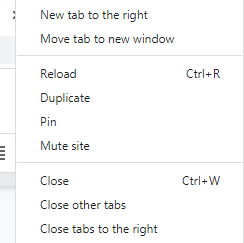
Baca Juga: Error Terselesaikan: Memori Tidak Cukup untuk Membuka Halaman Ini (Di Google Chrome)
Tutup Tab Peramban yang Tidak Dibutuhkan
Ini adalah tip cepat untuk mempercepat Chrome. Jika Anda membuka banyak tab, maka masing-masing tab akan menghabiskan sejumlah sumber daya. Jadi jika Anda merasa browser melambat maka sebagai upaya pertama tutup semua tab yang saat ini tidak diperlukan. Misalnya jika Anda memiliki 20 tab terbuka dan saat ini Anda hanya mengerjakan 4 tab, tutup 16 tab lainnya. Anda akan menemukan bahwa sekarang browser Anda lebih responsif dan cepat.
Perbarui Peramban Chrome Anda
Langkah paling dasar yang perlu Anda ikuti untuk mempercepat Google Chrome adalah tetap memperbaruinya. Ya, jika Anda menggunakan versi lama Google Chrome maka akan lambat untuk merespon. Juga karena Google terus meluncurkan pembaruan baru dari waktu ke waktu untuk meningkatkan fungsionalitas dan keamanan, tidak ada gunanya mengabaikan pembaruan ini.
Untuk memperbarui Google Chrome ikuti langkah-langkah di bawah ini:
1. Luncurkan Google Chrome dan klik ikon menu (tiga titik) yang terletak di sudut kanan atas layar browser.
2. Sekarang dari menu tarik-turun pilih Bantuan > Tentang Google Chrome.
3. Chrome akan secara otomatis memeriksa pembaruan dan akan menginstalnya.
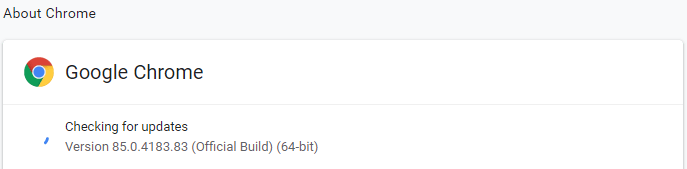
4. Klik tombol Luncurkan Ulang untuk membiarkan Chrome menyelesaikan pembaruan.
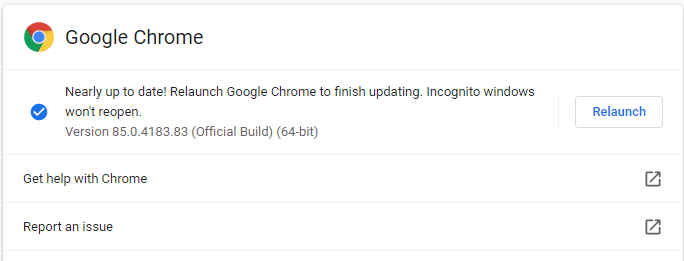
Periksa Malware di PC Anda
Jika Anda menghadapi kelambatan dalam kinerja Chrome, itu mungkin disebabkan oleh malware yang menginfeksi komputer Anda. Anda mungkin sadar atau tidak, tetapi Google Chrome memiliki alat Pembersihan bawaan yang dapat menemukan dan menghapus malware dari komputer Anda.
1. Luncurkan Google Chrome dan klik ikon menu (tiga titik) yang terletak di sudut kanan atas layar browser.
2. Sekarang dari menu tarik-turun pilih Pengaturan.
3. Gulir ke bawah hingga yang terakhir dan klik Advanced.
4. Sekarang gulir lagi ke bawah sampai akhir dan di bawah bagian Reset and clean up klik Clean up computer.
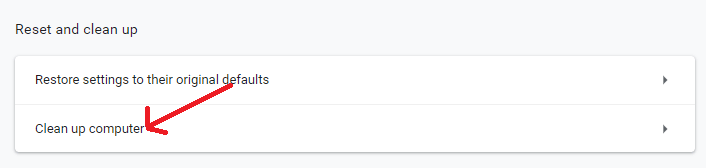
5. Sekarang klik tombol Temukan untuk memeriksa perangkat lunak berbahaya.
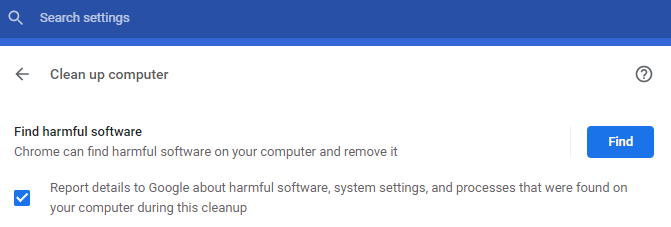
Chrome akan mencari program jahat di komputer Anda. Klik tombol Hapus ketika Anda diminta untuk menghapus perangkat lunak berbahaya.
Copot pemasangan ekstensi Chrome yang tidak dibutuhkan
Banyak pengguna Chrome memiliki kecenderungan untuk memasang berbagai ekstensi dengan pemikiran yang akan meningkatkan pengalaman menjelajah mereka. Namun, alih-alih mendapatkan pengalaman menjelajah yang lebih baik, yang mereka dapatkan hanyalah pengalaman menjelajah yang lambat. Ya, karena setiap ekstensi aktif menghabiskan sebagian kecil dari sumber daya sistem, dan jika Anda telah menginstal banyak maka secara kolektif mereka menghabiskan banyak memori yang mengakibatkan memperlambat Chrome.
Jadi tip kami selanjutnya untuk mempercepat Chrome adalah mencopot semua Ekstensi Chrome yang tidak dibutuhkan dengan mengikuti langkah-langkah di bawah ini:
1. Luncurkan Google Chrome dan klik ikon menu (tiga titik) yang terletak di sudut kanan atas layar browser.
2. Sekarang dari menu tarik-turun pilih Alat lainnya > Ekstensi.
3. Sekarang cari semua ekstensi yang tidak lagi diperlukan dan nonaktifkan dengan mematikan tombol sakelar atau hapus sepenuhnya dengan mengklik tombol Hapus.
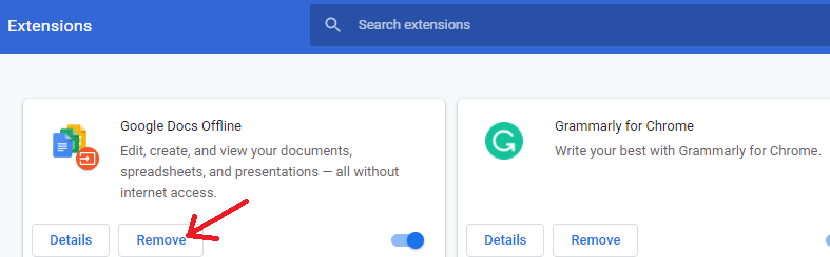
4. Ulangi proses yang sama untuk menghapus semua ekstensi yang tidak diinginkan.
Setelah menghapus ekstensi Chrome, Anda pasti akan melihat perbedaan dalam kecepatan browser Anda
Aktifkan Layanan Prediksi di Chrome
Google Chrome memiliki layanan prediksi bawaan yang mengambil informasi dari situs web yang telah Anda kunjungi, bersama dengan yang belum Anda kunjungi. Ini secara keseluruhan membantu dalam meminimalkan waktu buka halaman. Jika fitur tersebut belum diaktifkan maka aktifkan dengan mengikuti langkah-langkah di bawah ini:
1. Luncurkan Google Chrome dan klik ikon menu (tiga titik) yang terletak di sudut kanan atas layar browser.
2. Sekarang dari menu tarik-turun pilih Pengaturan.
3. Dari panel kiri di bilah menu, klik Privasi dan keamanan. Dan di panel kanan klik pada opsi, Cookie dan data situs lainnya.

4. Sekarang gulir ke bawah hingga Anda menemukan opsi, Pramuat halaman untuk penelusuran dan pencarian yang lebih cepat. Alihkan tombol di sebelahnya ke posisi Aktif.

Karena pengaturan ini setelah diaktifkan, itu mengambil informasi dari halaman web yang sudah dikunjungi, Anda pasti akan merasakan perubahan dalam kecepatan browser Chrome Anda.
Baca Juga: Bagaimana Cara Mengizinkan Atau Memblokir Akses Mikrofon, Lokasi, dan Kamera Di Chrome?
Hapus Data Penjelajahan Anda
Apakah Anda ingat kapan terakhir kali Anda menghapus data penjelajahan Anda. Jika Anda tidak dapat mengingat dan memikirkan usianya yang lalu, percayalah, cache dan riwayat browser Anda telah menumpuk hingga mulai memperburuk kinerja dan kecepatan Chrome. Jadi tip lain untuk mempercepat Chrome adalah menghapus data penjelajahan dan cache yang menumpuk dengan mengikuti langkah-langkah di bawah ini;
Tetapi sebelum melanjutkan dengan langkah-langkahnya, harap perhatikan bahwa menghapus data penelusuran memiliki dua versi Dasar dan Lanjutan.
Jika Anda menggunakan dasar maka itu akan menghapus riwayat penelusuran, cookie dan data situs lainnya, gambar dan file yang di-cache. Dan jika Anda menggunakan versi Lanjutan maka Anda memiliki opsi untuk menghapus riwayat unduhan, Kata sandi dan data masuk lainnya, data formulir IsiOtomatis, Pengaturan Situs, dan data aplikasi yang Dihosting.
Oleh karena itu kami menyarankan Anda untuk terlebih dahulu mencoba dengan dasar dan kemudian pergi dengan Advance jika diperlukan.
1. Luncurkan Google Chrome dan klik ikon menu (tiga titik) yang terletak di sudut kanan atas layar browser.
2. Sekarang dari menu tarik-turun pilih Pengaturan.
3. Dari panel kiri di bilah menu, klik Privasi dan keamanan. Dan di panel kanan klik pada opsi, Hapus data penelusuran.
4. Di kotak yang diminta, pilih rentang waktu dan klik tombol Hapus data.
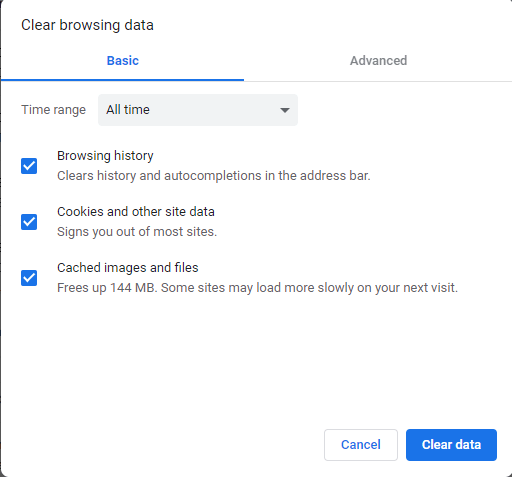
Catatan: Jika Anda mencoba versi Lanjutan maka Anda sekarang perlu memasukkan kembali semua kata sandi Anda dan menyesuaikan kembali preferensi ketika Anda melakukannya melalui semua situs web yang Anda kunjungi.
Setel ulang Chrome ke Pengaturan Default
Jika menutup beberapa tab dianggap sebagai upaya pertama untuk mempercepat Chrome, maka menyetel ulang Chrome ke pengaturan default dapat dianggap sebagai upaya terakhir. Perhatikan juga bahwa menyetel ulang Chrome ke setelan default akan menyetel ulang laman mulai, tab yang disematkan, dan mesin telusur pilihan Anda. Semua ekstensi akan dinonaktifkan dan cookie akan dihapus. Namun, itu tidak memengaruhi kata sandi, bookmark, dan riwayat Anda yang tersimpan.
Untuk mengembalikan Chrome ke pengaturan default, ikuti langkah-langkah di bawah ini:
1. Luncurkan Google Chrome dan klik ikon menu (tiga titik) yang terletak di sudut kanan atas layar browser.
2. Sekarang dari menu tarik-turun pilih Pengaturan.
3. Gulir ke bawah hingga yang terakhir dan klik Advanced.
4. Sekarang gulir lagi ke bawah sampai akhir dan di bawah bagian Reset and clean up klik pada Restore settings to their original defaults.
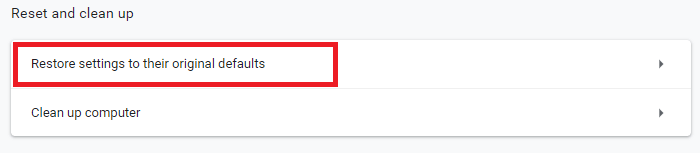
5. Pada prompt yang muncul, klik tombol Atur ulang pengaturan
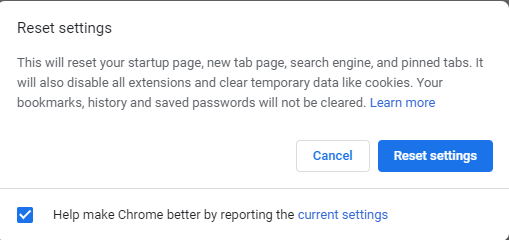
Sekarang luncurkan kembali Chrome dan periksa apakah Anda merasakan peningkatan kinerja dan kecepatan.
Perbarui Driver Jaringan Komputer Anda
Alasan lain yang paling menonjol yang memperlambat kinerja Chrome adalah driver yang ketinggalan jaman atau hilang. Dan setelah Anda memperbarui driver jaringan itu, Anda dapat mempercepat Chrome.
Memperbarui driver adalah tugas yang membosankan karena tidak ada alat pembaruan driver yang tersedia dan Anda harus memperbarui driver secara manual. Tetapi sekarang dengan berbagai alat pembaruan driver yang tersedia, memperbarui driver hanya dengan sekali klik.
Namun, jika Anda adalah orang yang paham teknologi dan memiliki keterampilan komputer yang cukup, maka Anda masih dapat memperbarui driver secara manual dengan mengunjungi situs produsen perangkat > memilih driver yang tepat > unduh > instal di komputer Anda.
Tetapi jika Anda adalah orang yang paham teknologi maka sepertinya tidak ada salahnya menggunakan alat pembaruan driver untuk memperbarui driver di komputer Anda. Karena ini adalah metode tercepat dan termudah yang akan menghemat waktu Anda.
Dari berbagai alat updater driver yang tersedia, rekomendasi kami adalah Advanced Driver Updater . Alat ini memiliki mesin pindai canggih dan merupakan salah satu pemimpin pasar yang melayani pelanggan untuk masalah terkait pengemudi mereka selama lebih dari satu dekade.
Anda dapat mengunduh Advanced Driver Updater dari sini.
Setelah mengunduh produk, ikuti petunjuk di layar untuk menginstal program. Setelah Anda menginstal Advanced Driver Updater, klik tombol Start Scan Now untuk memulai pemindaian driver yang ketinggalan jaman dan hilang. Sekarang setelah program mencantumkan semua driver yang hilang dan usang, Anda dapat memperbarui semuanya dengan satu klik.
Anda bisa mendapatkan wawasan yang lebih baik tentang produk, dengan membaca ulasan terperinci kami di Advanced Driver Updater
Membungkus
Jadi orang-orang ini semua dari akhir kita. Kami harap Anda sekarang dapat dengan mudah mempercepat Chrome dengan mengikuti langkah-langkah yang tercantum di atas. Jangan lupa beri tahu kami tentang langkah yang telah membantu Anda membuat Chrome berjalan lebih cepat di kotak komentar di bawah. Juga jika Anda menyukai pekerjaan kami maka bagikan dengan teman dan keluarga Anda.